Non riesci ad accedere a un sito a causa dell’errore err_connection_reset? Scopri quali sono le possibili cause e come fare per risolvere.
Come vedremo questo errore della connessione reimpostata si può verificare su diversi browser. Tuttavia solo Chrome e Edge includono il codice di errore specifico “err_connection_reset”, mentre se stai utilizzando un altro browser potresti vedere un messaggio generico che comunica che la connessione è stata reimpostata.
Andiamo a vedere le diverse soluzioni.
Table of Contents
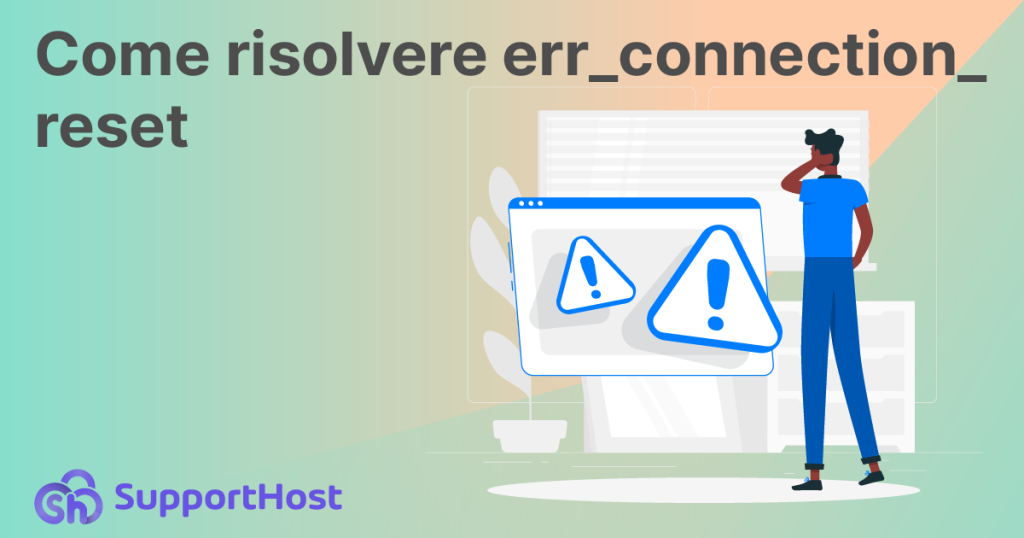
Cos’è l’errore err_connection_reset e cosa lo causa
L’errore err_connection_reset si presenta quando il browser non riesce a portare a termine la connessione e raggiungere un sito web.
Si tratta di un errore che può verificarsi su qualsiasi browser e dispositivo e che nella pratica ci rende impossibile raggiungere il sito.
Utilizzando Google Chrome, l’errore si presenta accompagnato da questo avviso:
This site can’t be reached
The connection was reset.
O nella versione italiana:
Impossibile raggiungere il sito
La connessione è stata reimpostata.
Sotto questo avviso, Chrome ci mostra anche il codice di errore “err_connection_reset”. Qui vedi un esempio dell’errore err_connection_reset su Chrome:
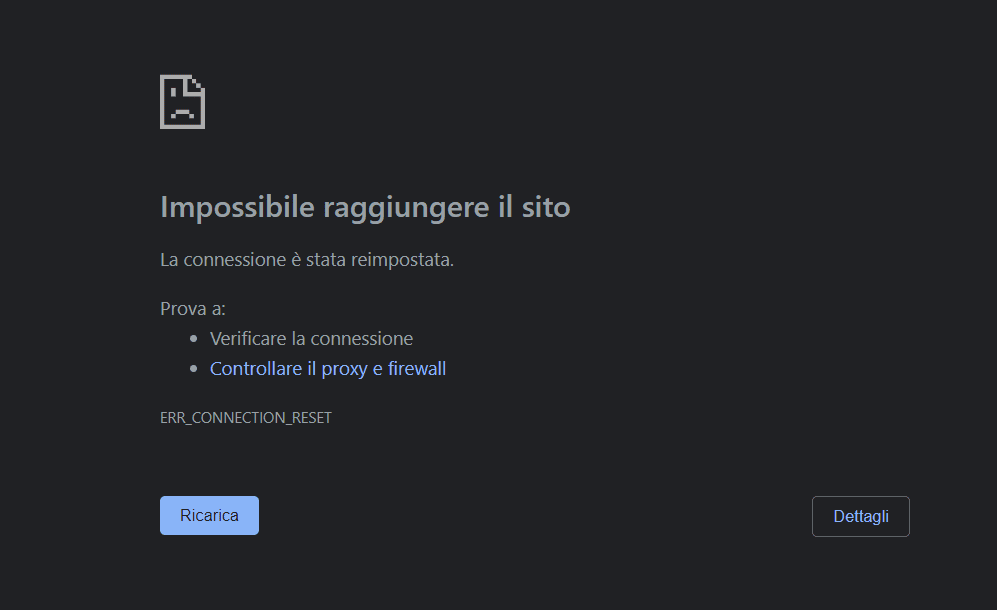
E su altri browser?
Il problema della connessione reimpostata si verifica anche su altri browser, in genere però Chrome e i browser basati su Chromium, come Microsoft Edge, sono gli unici a indicare il codice di errore nella forma “err_connection_reset”.
Ecco come appare l’errore su Edge:
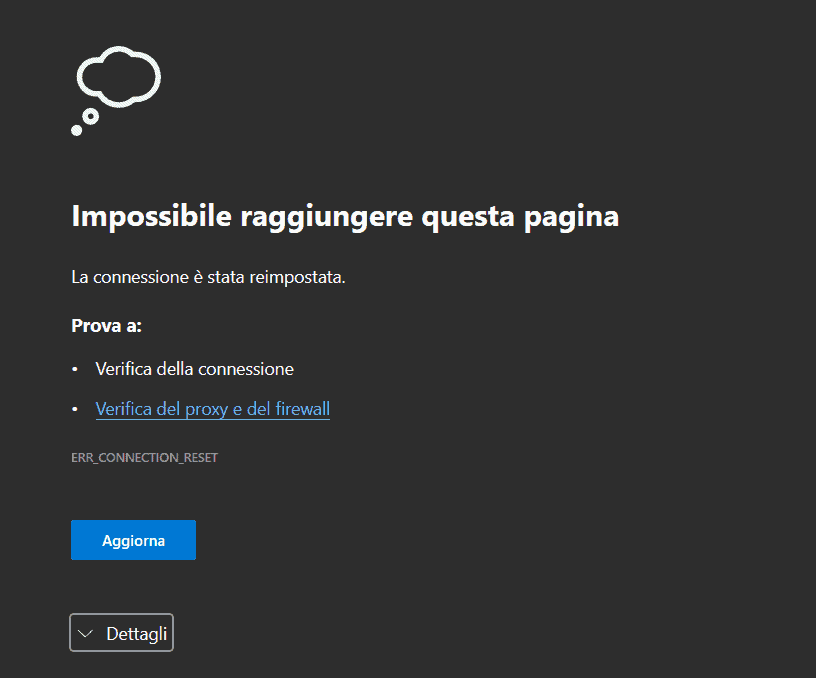
Gli altri browser, invece, mostrano un avviso generico. Per esempio su Firefox potresti vedere l’avviso:
The connection was reset. The connection to the server was reset while the page was loading.
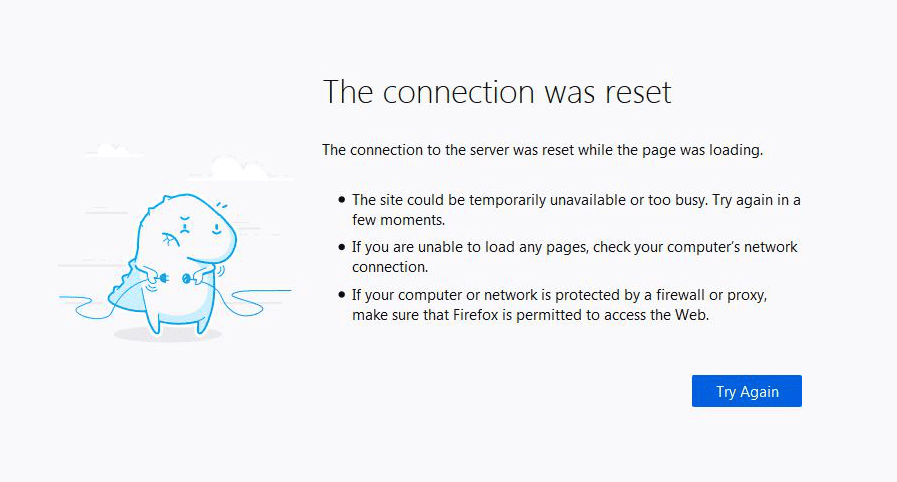
Quando ci sono problemi di connessione con un sito web la causa può essere riconducibile a due tipi di problemi:
- errori lato client, sono problemi che dipendono dalla tua connessione, dal browser, dal dispositivo e dalla configurazione che stai usando;
- errori lato server, dipendono dal server che ospita il sito.
Per quanto riguarda l’avviso err_connection_reset il problema dipende perlopiù da un problema lato client.
Non c’è una sola causa che può generare questo tipo di problema, l’errore potrebbe dipendere da diversi fattori come:
- un problema di connessione che dipende dal router o dal modem;
- un problema con la VPN;
- programmi come firewall o antivirus che stanno bloccando la connessione;
- configurazione del proxy o delle impostazioni di rete;
- problemi di cache;
- altri errori del browser (come incompatibilità con le estensioni).
Come risolvere l’errore err_connection_reset
Visto che l’errore non dipende da una sola causa, provare diversi metodi è l’unico modo per capire cosa lo ha generato e per risolvere.
Vediamo perciò le soluzioni che ci permettono di risolvere l’errore err_connection_reset.
Partiamo dai controlli più semplici che ci permettono di escludere errori di connessione.
Aggiornare la pagina e verificare la connessione
La prima soluzione all’errore err_connection_reset può sembrare scontata, ma ci sono casi in cui questa semplice verifica ci permette di risolvere gli errori di connessione.
Per prima cosa prova ad aggiornare la pagina per vedere se l’errore si ripresenta.
Dopodiché verifica se l’errore si presenta solo su un sito o su tutti e prova a collegarti da più dispositivi. Se non riesci a visualizzare nessun sito web e hai lo stesso problema su altri dispositivi, allora l’errore può dipendere dalla connessione, altrimenti può essere legato al dispositivo.
Se il problema riguarda tutta la rete, un’altra cosa che puoi fare è riavviare il modem o il router per capire se riesci a risolvere.
Passiamo ora alle soluzioni che puoi seguire se il problema non si è risolto.
Controllare se il sito è raggiungibile
Un’altra verifica preliminare da fare insieme al controllo della propria rete è capire se il sito è effettivamente raggiungibile e quindi non ci sono problemi con il server.
Ci sono diversi strumenti online che ci permettono di controllare se un sito è raggiungibile o è down, uno di questi è downforeveryoneorjustme.com. Ci basta collegarci e inserire l’URL del sito che non riusciamo a raggiungere.
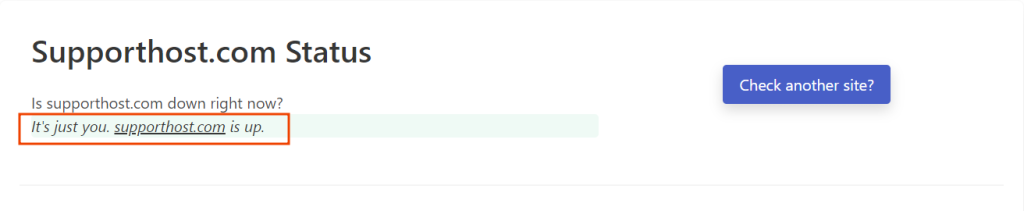
Se il sito è down, non ci resta che aspettare che il problema venga risolto, possiamo eventualmente provare a contattare i proprietari del sito.
Se il sito risulta essere raggiungibile dobbiamo trovare un’altra soluzione.
Disattivare la VPN
Come dicevamo l’errore err_connection_reset può dipendere dalla VPN. Per capire se è la VPN a causare l’errore possiamo provare a disattivarla temporaneamente e ricaricare la pagina.
Disattivare il proxy
Questo errore di connessione potrebbe essere dovuto anche al proxy. Se stai utilizzando un proxy puoi quindi provare a disattivarlo per escludere che la causa sia proprio questa.
Con Windows 10 ti basta aprire la barra delle applicazioni e cercare “Proxy” per poi cliccare su “Modifica le impostazioni del proxy”. Si apriranno le impostazioni di Windows e dalla sezione “Configurazione manuale proxy” potrai verificare se è attivo e disattivarlo.
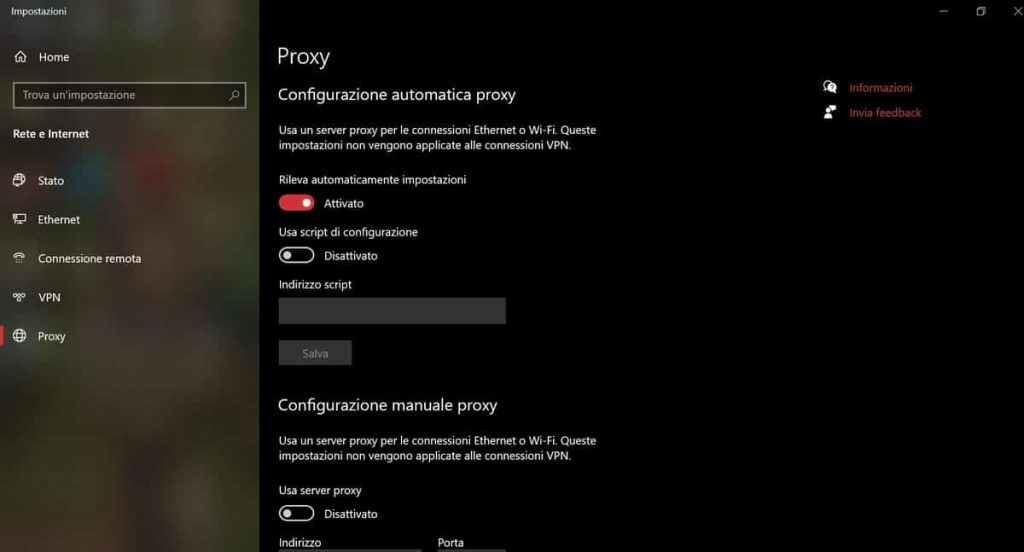
Disattivare antivirus e firewall
I programmi di protezione del computer come firewall e antivirus possono interferire con la connessione in alcuni casi. Proprio come abbiamo visto per le VPN e i proxy, anche in questo caso possiamo provare a disattivarli per un breve periodo per capire se stanno scatenando l’errore.
La procedura per la disattivazione varia in base al programma che stai usando, vediamo con un esempio.
Windows 10 ha sia un antivirus che un firewall integrato, Microsoft Defender Antivirus e Firewall, vediamo come si fa a disattivarli, partendo dall’antivirus.
Clicchiamo su Start e cerchiamo “Protezione da virus e minacce” per aprire le impostazioni. Facciamo click su “Gestisci impostazioni”, da qui possiamo disattivare la “Protezione in tempo reale” cliccando sul pulsante dove vedi scritto “Attivato”. Tieni presente che l’antivirus si riattiverà in automatico dopo un po’.
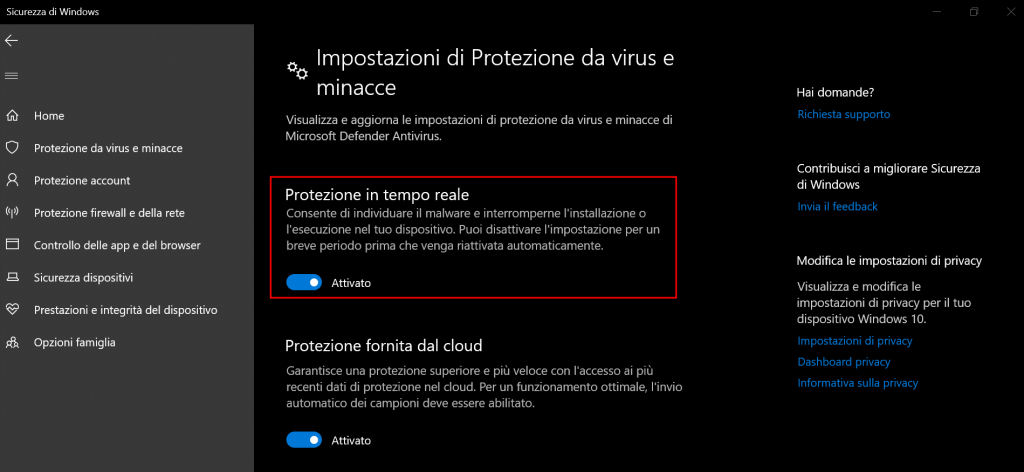
Da queste stesse impostazioni possiamo disabilitare il firewall. Clicca su Protezione firewall e della rete dal menu di sinistra.
Qui vedrai tre impostazioni: rete di dominio, rete privata e rete pubblica. Possiamo far click su ognuna di queste per poi disattivare il firewall, come ti mostro qui:
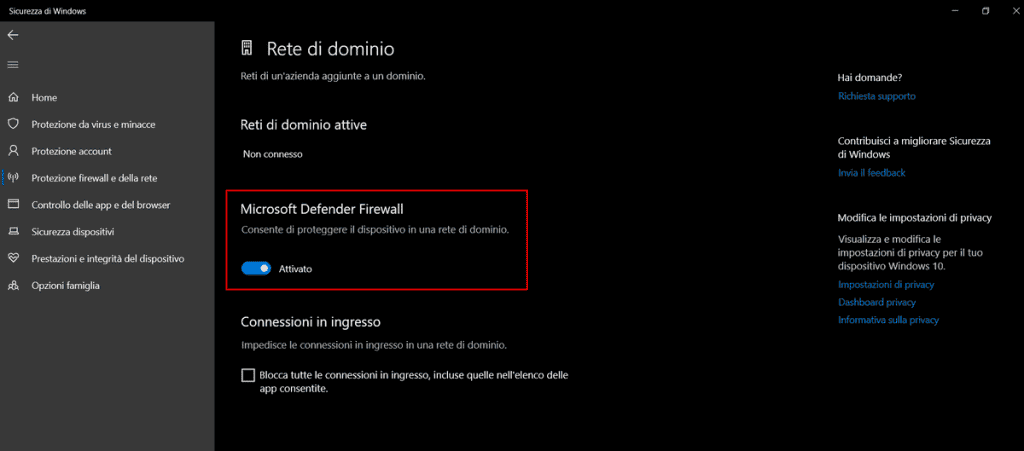
Svuotare la cache del browser
In alcuni casi errori come err_connection_reset possono essere risolti svuotando la cache del browser.
La cache è uno strumento utile perché ci consente di recuperare più velocemente le informazioni e ridurre così il tempo di caricamento delle pagine web, in alcuni casi però i dati conservati nella cache possono generare degli errori e impedire la visualizzazione corretta delle pagine.
Per aprire rapidamente le impostazioni del browser per i dati di navigazione (cache, cronologia, cookie e altre informazioni) possiamo usare le combinazione di tasti:
- Ctrl + Shift + Canc per dispositivi Windows;
- Commad + Shift + Canc da macOS.
Dopodiché la schermata che vedrai cambierà in base al browser.
Ad esempio su Chrome vedremo questa finestra da cui potremo selezionare l’intervallo di tempo e come opzione solo “Immagini e file memorizzati nella cache” per svuotare solo la cache lasciando le altre informazioni. Tieni presente che per svuotare completamente la cache devi selezionare “Dall’inizio” come intervallo di tempo.
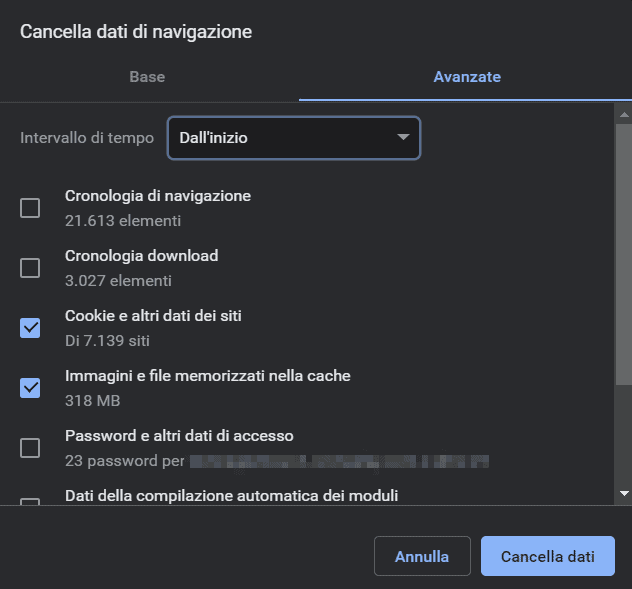
Se vuoi sapere la procedura dettagliata puoi controllare la nostra guida su come si svuota la cache dei principali browser (anche da dispositivi mobili).
Disattivare le estensioni del browser
Un’altra possibile soluzione per questo errore coinvolge le estensioni del browser. Alcuni programmi di terze parti possono interferire con il normale funzionamento del browser. Se stai utilizzando delle estensioni può essere utile provare a disattivarle per capire se sono queste a generare l’errore in questione.
Oltre a disattivarle, puoi capire facilmente se l’errore dipende dalle estensioni provando a visitare la pagina dalla navigazione in incognito. In questa modalità, infatti, i browser disattivano automaticamente le estensioni che hai installato a meno che tu non abbia abilitato l’opzione che attiva le estensioni anche in modalità in incognito.

Se con la navigazione in incognito riesci a raggiungere la pagina, allora devi provare a disattivare le estensioni singolarmente per capire da quale dipende il problema.
Come sempre la procedura varia in base al browser, ti mostro brevemente come fare.
Disattivare le estensioni su Chrome
Apri Chrome e vai su Impostazioni (l’icona con i tre punti verticali) > Altri strumenti > Estensioni.
Da qui ti basta cliccare sull’interruttore per disattivare l’estensione.
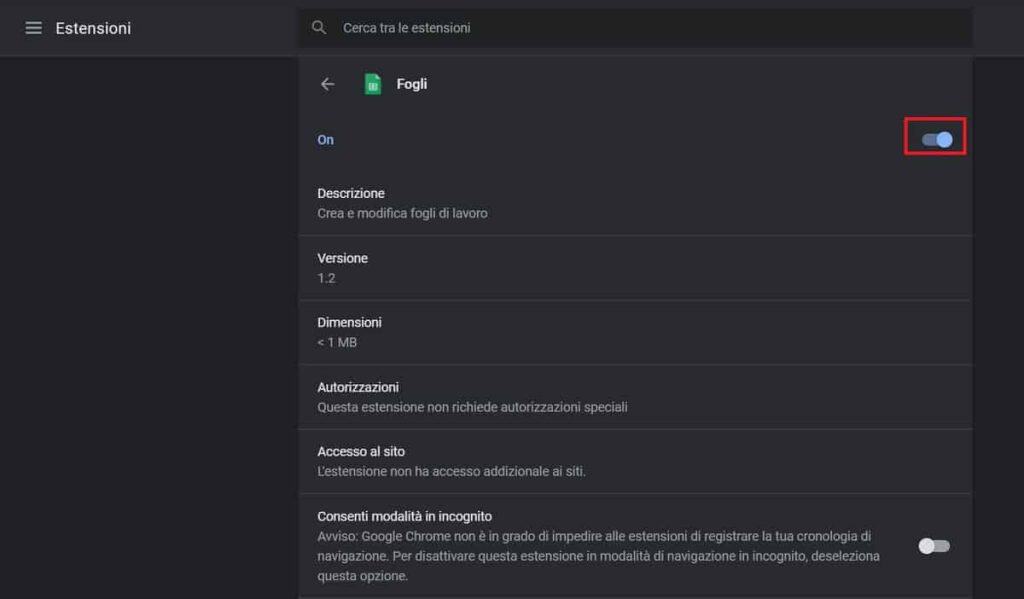
Puoi ripetere il procedimento per disattivare tutte le estensioni fino a trovare quella che provoca l’errore.
Disattivare le estensioni su Firefox
Apri Firefox e clicca sull’icona “Estensioni” dalla barra superiore. Dopodiché clicca su Gestisci estensioni per aprire la lista di tutti i componenti aggiuntivi installati sul browser.

Da qui ti basta cliccare sull’interruttore per disattivare le estensioni attive.
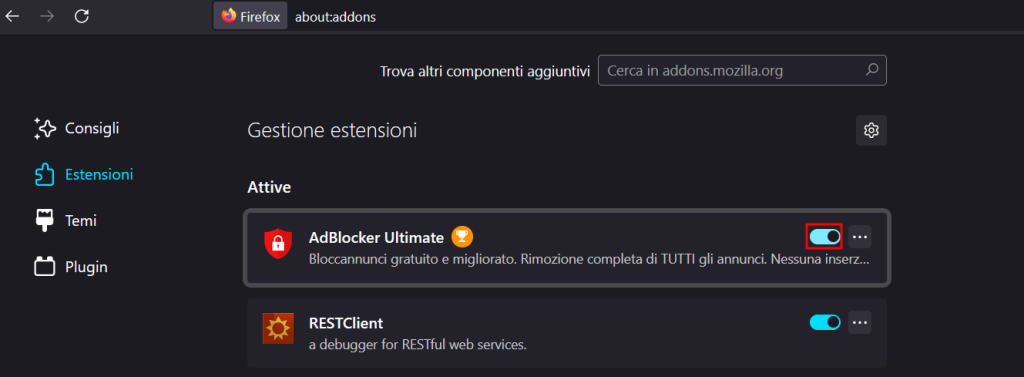
Disattivare le estensioni su Edge
Apri Microsoft Edge e fai click sull’icona delle estensioni nella barra superiore. (Se non la vedi clicca su impostazioni e poi su “Estensioni”). Fai click su “Gestisci estensioni” e si aprirà l’elenco di tutte le estensioni installate.
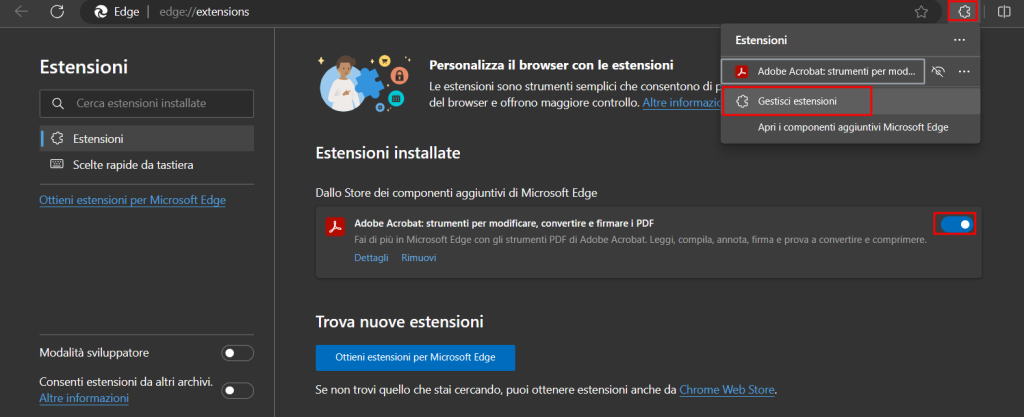
Da qui puoi disattivarle facendo click sull’interruttore che ho evidenziato nella schermata qui sopra o eliminarle cliccando sul link “Rimuovi”.
Ripristinare il browser alle impostazioni iniziali
Un altro sistema per cercare di risolvere l’errore err_connection_reset e che ci aiuta ad escludere che la causa sia il browser è ripristinarlo alle impostazioni iniziali.
Questo sistema ci permetterà di rimuovere le estensioni e cancellare eventuali modifiche alle impostazioni, tieni presente che i dati memorizzati come le password o i segnalibri verranno mantenuti. Questa soluzione può aiutarti a risolvere anche altri errori come err_connection_refused.
Vediamo come fare a ripristinare i browser principali.
Ripristinare Chrome
Da Chrome dobbiamo cliccare sul menu (tre punti verticali) e poi su Impostazioni > Reimposta > Ripristina le impostazioni predefinite originali.
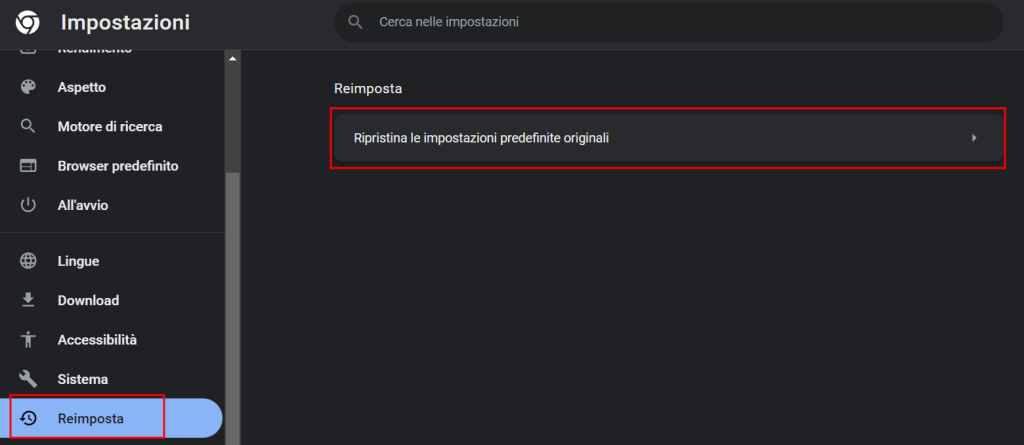
Comparirà un avviso che ci dice che verranno disattivate le estensioni e cancellati dati temporanei e cookie, possiamo confermare cliccando su Reimposta.
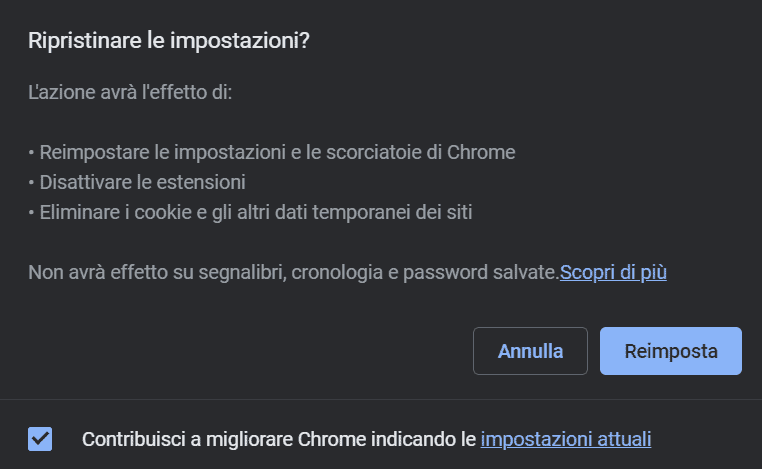
Ripristinare Firefox
Da Firefox bisogna cliccare sul menu e poi su Aiuto > Altre info per la risoluzione dei problemi.
Si aprirà una scheda come quella che ti mostro qui di seguito da cui dovrai cliccare su “Ripristina Firefox” e poi confermare cliccando sul pulsante “Ripristina Firefox” nell’avviso che comparirà.
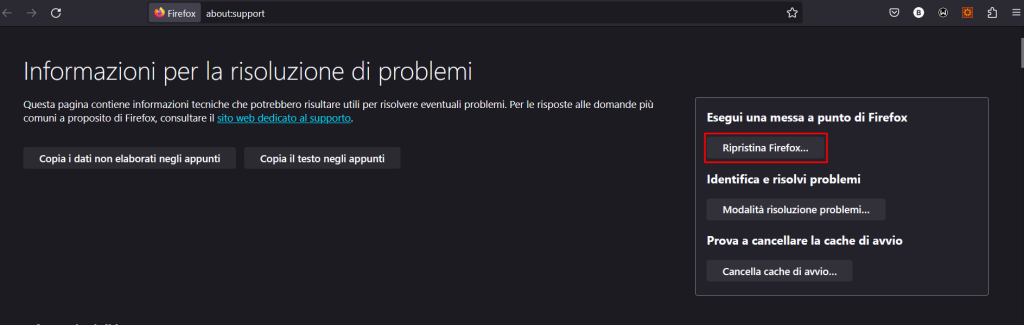
Ripristinare Edge
Per ripristinare le impostazioni iniziali di Edge clicchiamo sul menu e apriamo le Impostazioni, dopodiché scorriamo fino trovare “Reimposta impostazioni”.
Da qui dobbiamo cliccare su “Ripristina i valori predefiniti delle impostazioni” e poi confermare facendo click sul pulsante “Reimposta”. In questa schermata ho evidenziato tutti i passaggi.
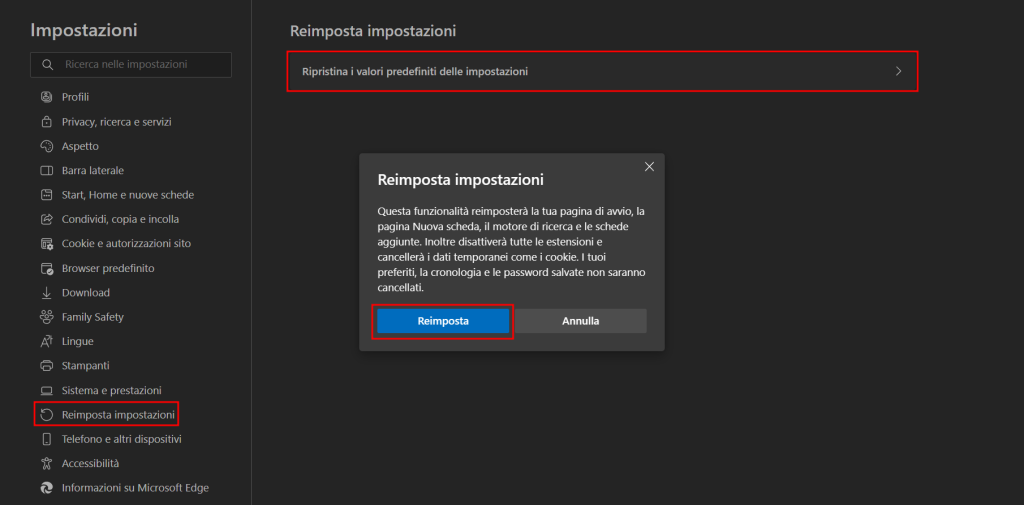
Svuotare la cache DNS
In alcuni casi le informazioni memorizzate nella cache DNS diventano obsolete e possono interferire con la navigazione.
Nota che la cache DNS non è la cache del browser, il browser memorizza nella cache pagine web e immagini per velocizzare il caricamento delle pagine. Nella cache DNS, invece, vengono memorizzati i record DNS dei domini visitati.
Su Windows 10 per svuotare la cache DNS bisogna fare così:
- Aprire il prompt dei comandi;
- Dare questo comando:
ipconfig /flushdnsUn avviso come quello che ti mostro in questa schermata ti comunicherà che l’operazione è andata a buon fine.
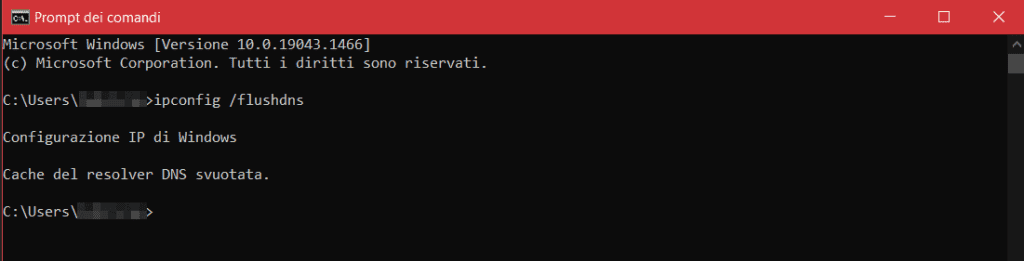
Tieni presente che Chrome ha una sua cache dei DNS interna, per cancellarla dobbiamo digitare nella barra degli indirizzi:
chrome://net-internals/#dns
E poi cliccare sul pulsante “Clear host cache”.
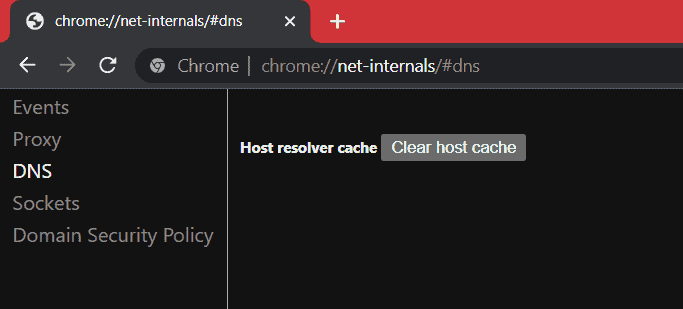
Conclusioni
Come abbiamo visto l’errore err_connection_reset può essere generato da diverse cause tra cui conflitti con antivirus o problemi dati dall’uso di VPN o proxy. In questo articolo abbiamo elencato le principali soluzioni che ti aiuteranno a risolvere l’errore e ti permetteranno di visualizzare di nuovo i siti correttamente.
Sei riuscito a risolvere l’errore? Quale soluzione ha funzionato? Facci sapere con un commento.




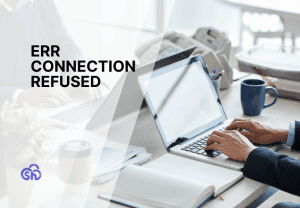
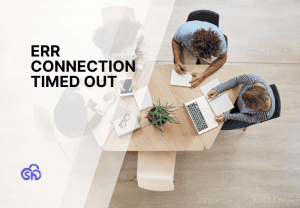
Lascia un commento